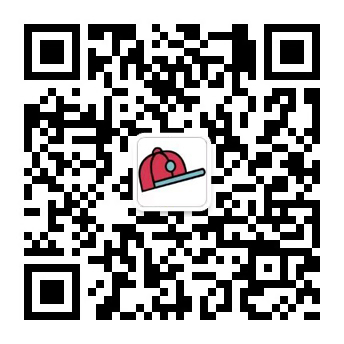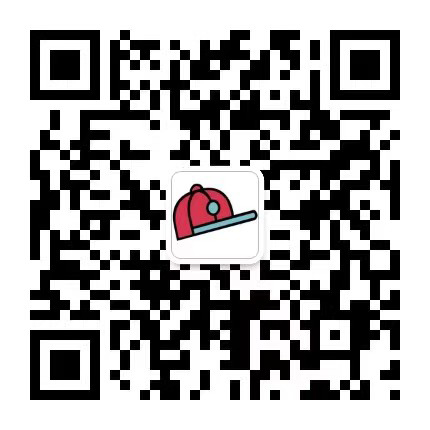最近想把手机屏幕演示的过程,截图为GIF格式的动态,网上和应用市场搜索了一圈:
- 手机录制手机屏幕(视频格式)的软件很多,不过也有些录制的视频不能直接保存在本地,也挺麻烦的;
- 录制的视频,还要转为GIF,那就是说,需要在手机上按照2个应用软件;
- 我就想起来了前几天和推荐过的一款软件( LICEcap),我就想能不能用这个软件录制手机屏幕演示的GIF动图?(LICECAP截取视频画面GIF动图)。

我居然成功了,使用Licecap软件录制手机屏幕演示过程的GIF动图,请看我折腾的成果:
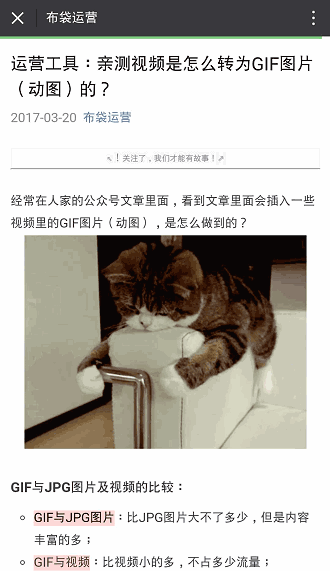
↓↓测试录制过程↓↓
PC电脑上安装的软件有: LICEcap、360手机助手、安卓手机;
假如是苹果手机,需要在电脑上下载安装iTools,录制屏幕,
这里是以安卓为例操作过程:
第一步:手机通过360手机助手,屏幕内容在电脑上显示;
手机链接电脑后,点击“演示”,手机屏幕会在电脑上显示:
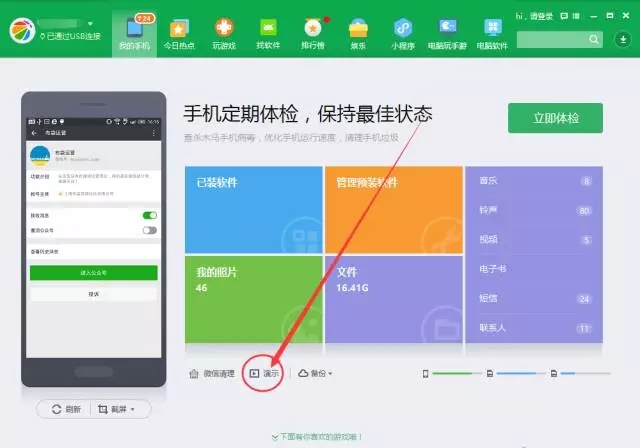
第二步:打开LICECAP,录制区域对准手机屏幕,点击录制;
把录制的看看,对准手机屏幕,点击右下角的“Record”开始录制GIF动图,选择保存的路径,
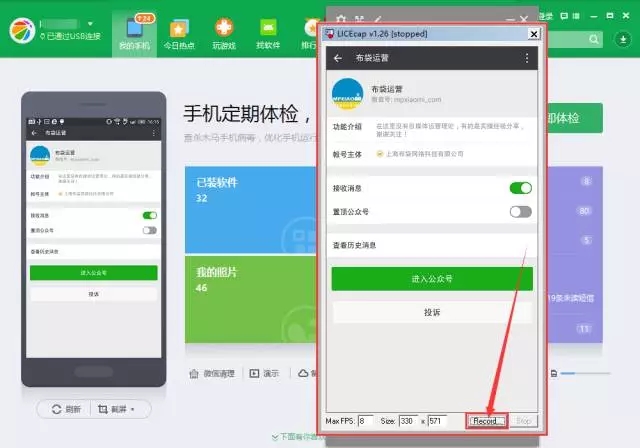
第三步:手机上操作,需要演示的过程,录制完成,点击“stop”按钮停止运行。
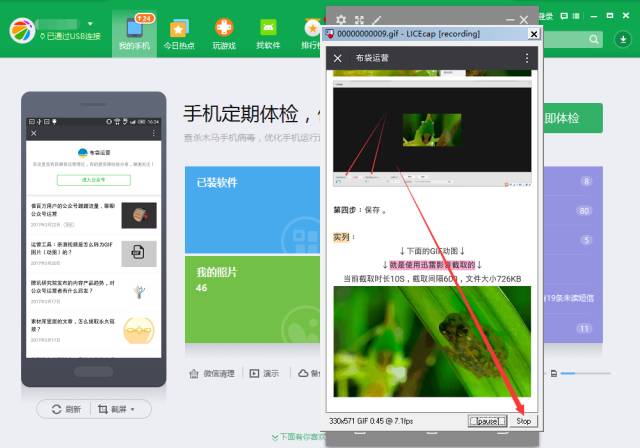
!大功告成!
文件清晰,文件小,手机不需要额外安装软件;
要是录制的GIF图片文字大于2M,可以缩短录制的时间就可以啦!
© 版权声明
文章版权归作者所有,未经允许请勿转载。